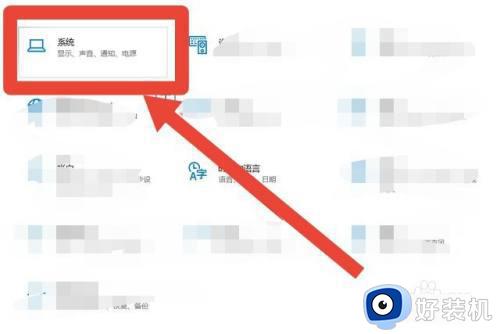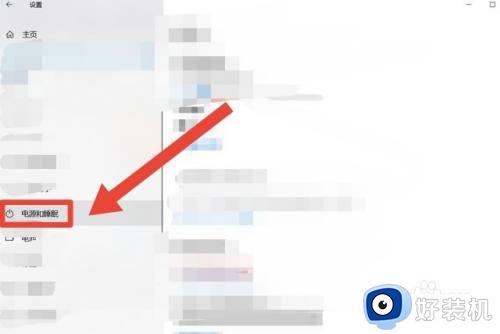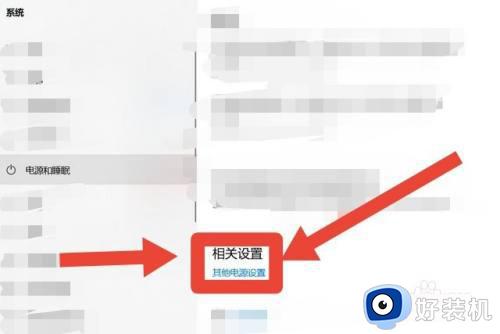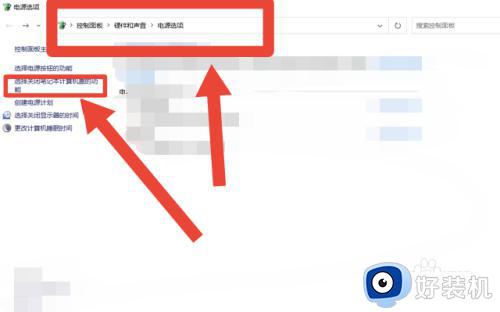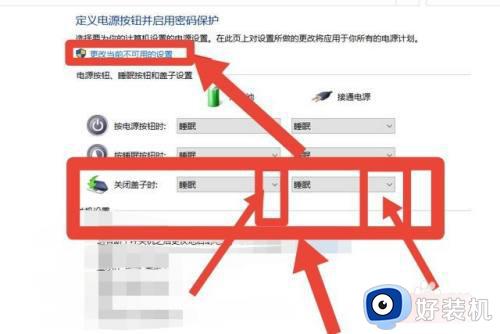戴尔电脑开盖开机怎么关闭win11 |
您所在的位置:网站首页 › 戴尔取消开盖自动开机 › 戴尔电脑开盖开机怎么关闭win11 |
戴尔电脑开盖开机怎么关闭win11
|
最近有不少戴尔电脑win11系统用户到本站反映说碰到这样一个情况,就是电脑开盖就会自动开机,可是很多人并不喜欢,就想要将其关闭,那么戴尔电脑开盖开机怎么关闭win11呢?其实方法不会难,有一样需求的话,可以跟着笔者一起来学习一下dell笔记本开盖开机win11的详细取消方法。 方法如下: 1、进入电脑设置 打开电脑,点击左下角的win符号,再点击设置。
2、点击系统 在电脑设置页面点击系统。
3、点击电源与睡眠 在系统页面点击左侧菜单栏中的电源与睡眠。
4、点击设置 点击新页面右侧菜单中的其它电源设置。
5、点击功能 在新页面中点击选中关闭笔记本计算机盖的功能。
6、点击符号 新页面中点击关闭盖子时关机后面的符号,在弹出菜单中选择休眠。
关于dell笔记本开盖开机怎么取消win11的详细内容就给大家介绍到这边了,有一样需求的用户们可以参考上述方法来取消,希望可以帮助到大家。 |
【本文地址】
今日新闻 |
推荐新闻 |